word如何进行繁体简体字的转换教程
启动待转换的文件。
1、 打开需要转换的文档
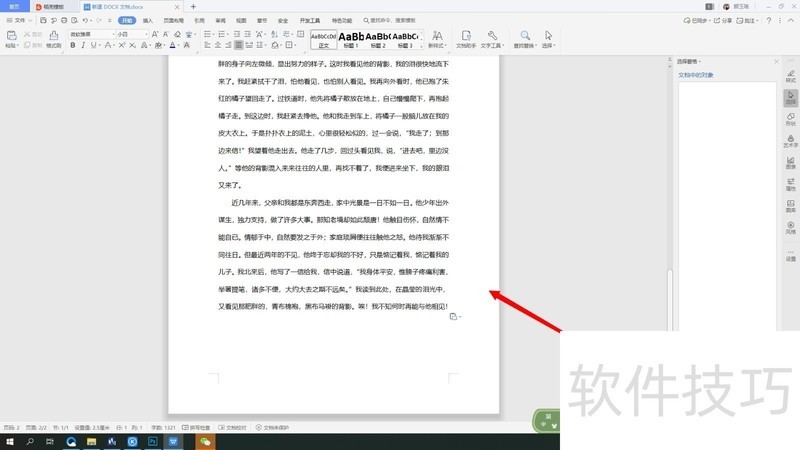
2、 点击“审阅”→“简转繁”

3、 点击转换的右下角,弹出设置,根据需要设置

4、 如需部分转换,按住鼠标选择部分文字

文章标题:word如何进行繁体简体字的转换教程
文章链接://www.hpwebtech.com/jiqiao/208129.html
为给用户提供更多有价值信息,ZOL下载站整理发布,如果有侵权请联系删除,转载请保留出处。
相关软件推荐
其他类似技巧
- 2024-08-23 08:51:01word如何进行繁体简体字的转换教程
- 2024-08-23 08:30:02word中如何把文本内容快速转换为表格的形式
- 2024-08-23 07:55:02如何将PDF格式转为word格式?
- 2024-08-23 07:50:02word如何将文字转化为表格
- 2024-08-23 06:45:01如何用Word改证件照底色
- 2024-08-23 06:29:01Word文档如何删除页码
- 2024-08-23 06:19:01Word如何取消自动套用格式
- 2024-08-22 18:09:02word怎么快速插入艺术字攻略
- 2024-08-22 17:32:02Word如何让插入的流程图决策内部没有填充颜色
- 2024-08-22 17:17:01怎么在Word插入一个没有填充颜色的等腰三角形
Microsoft Office Word2007软件简介
Microsoft Office Word 2007 是一款老牌的办公软件套装,可以实现办公软件最常用的文字、表格、演示等多种功能。word2007内存占用低,运行速度快,体积小巧。word2007具有强大插件平台支持,免费提供海量在线存储空间及wps文字文档模板,支持阅读和输出PDF文件,全面兼容微软Office97-2010格式(doc/docx/xls/xlsx/ppt/p... 详细介绍»









